Non è un segreto che iMessage sia una delle forme di comunicazione più popolari al mondo. Anche con la moltitudine di diverse opzioni di app disponibili sull'App Store, niente è meglio che avere tutte le caratteristiche e le funzioni disponibili con l'app Messaggi di serie. Per molti, questo è il modo di comunicazione predefinito, soprattutto se possiedi un Mac e/o un iPad poiché sarai anche in grado di inviare e rispondere ai messaggi da quei dispositivi.
Contenuti
- Lettura correlata
-
Come impostare l'immagine del profilo e il nome per iMessage
- Come impostare l'immagine del profilo e il nome del gruppo per le chat di gruppo di iMessage
- Post correlati:
Lettura correlata
- iMessage non funziona - Come risolvere
- Come utilizzare la chat di gruppo iMessage su iPhone o iPad
- Cosa fare quando iPhone dice che iMessage è disconnesso
- iPhone: come rimuoversi da un testo di gruppo
- Il messaggio di gruppo risponde individualmente su iPhone
Continuiamo a vedere altre applicazioni e concorrenti che cercano di allontanare gli utenti da iMessage, ma è semplicemente troppo semplice per gli utenti di iPhone. Il solo accesso con un ID Apple su un iPhone apre il mondo di possibilità dalle app iMessage a reazioni divertenti e persino conversazioni in thread.
Come impostare l'immagine del profilo e il nome per iMessage
Se hai un account da qualche parte, è probabile che tu voglia la possibilità di personalizzarlo. Ciò include le diverse app di messaggistica come Facebook Messenger o Telegram. Come quelle altre opzioni, Apple semplifica l'impostazione di un'immagine del profilo e di un nome personalizzati utilizzati all'interno di iMessage. Per impostazione predefinita, il nome e l'immagine sono impostati su qualsiasi cosa sia collegata al tuo ID Apple. Tuttavia, puoi effettivamente cambiarli entrambi, quindi ecco come puoi impostare l'immagine del profilo e il nome per iMessage:
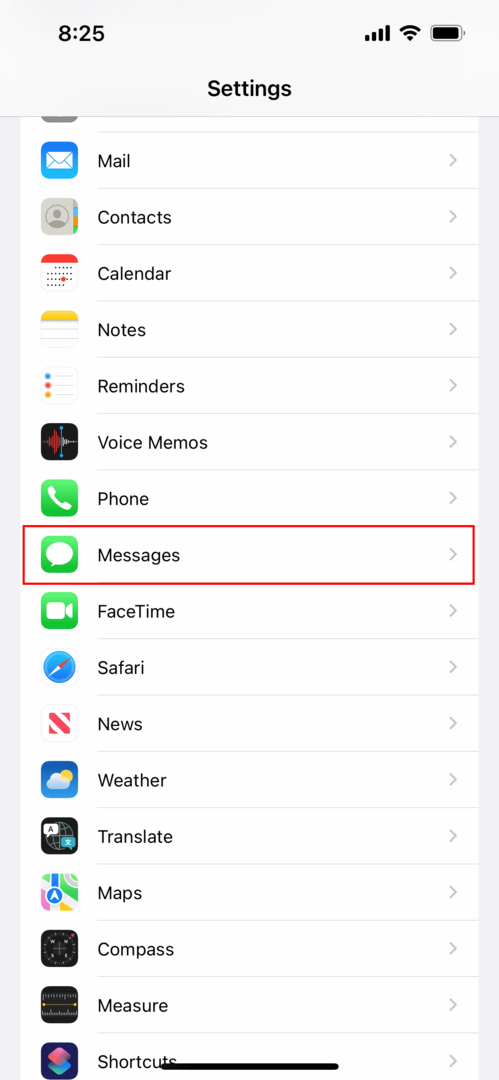
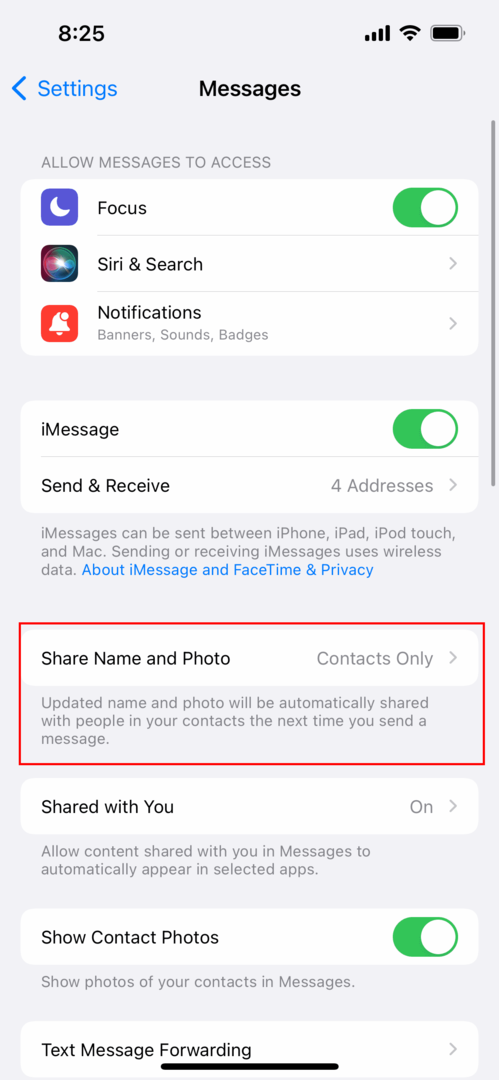
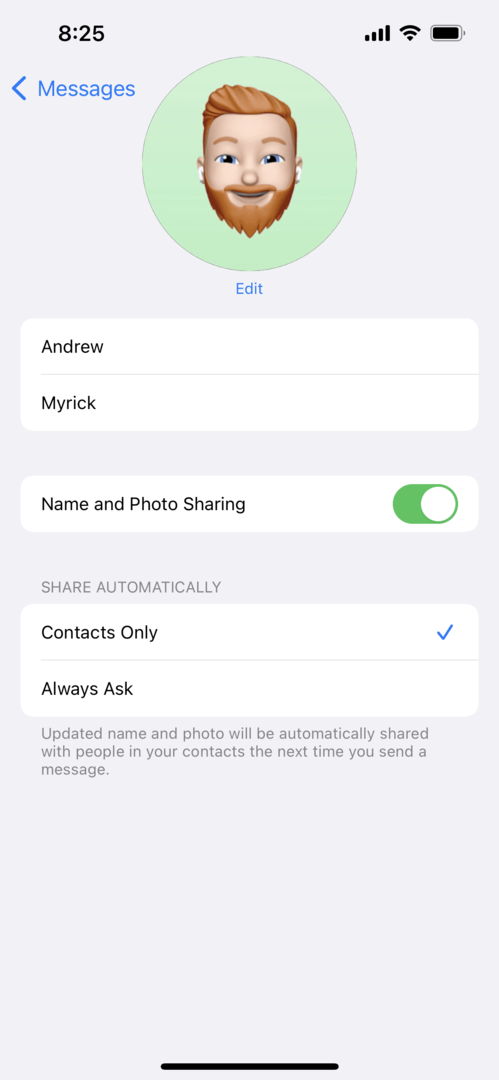
- Apri il Impostazioni app sul tuo iPhone.
- Scorri verso il basso e tocca Messaggi.
- Rubinetto Condividi nome e foto.
- Tocca l'interruttore accanto a Condivisione di nomi e foto per abilitare la funzione.
- Modifica il tuo nome e cognome (se vuoi).
- Clicca il Modificare pulsante sotto l'immagine del profilo.
- Seleziona una foto da utilizzare e tocca Fatto.
- Scegli tra uno dei seguenti:
- Solo contatti
- Chiedi sempre
La prossima volta che avvii una conversazione iMessage, apparirà una piccola casella in alto. Questo ti chiederà se vuoi condividere il tuo nome e la tua foto con la persona con cui sei in una chat iMessage. Questo eliminerà l'immagine del profilo grigia senza vita che è l'impostazione predefinita per tutti e aggiungerà personalità alle tue chat. Inoltre, puoi impostare iMessage in modo che chieda ogni volta che inizia una conversazione con un'altra persona che sta utilizzando iMessage. Sfortunatamente, questo non funzionerà con le chat che potresti avere con utenti Android o "bolla verde". Invece, quelle persone dovranno aggiornare manualmente la tua immagine di contatto e impostare un nome per te manualmente.
Come impostare l'immagine del profilo e il nome del gruppo per le chat di gruppo di iMessage
Se hai diverse chat di gruppo in iMessage e vuoi divertirti ancora di più, Apple ti ha reso possibile personalizzare le informazioni della chat di gruppo. Non solo puoi rinominare il gruppo, ma puoi impostare le tue foto o emoji come immagine del profilo. Questo ti aiuterà a distinguere le chat di gruppo e consentirà a te e ai tuoi amici di divertirvi un po'.
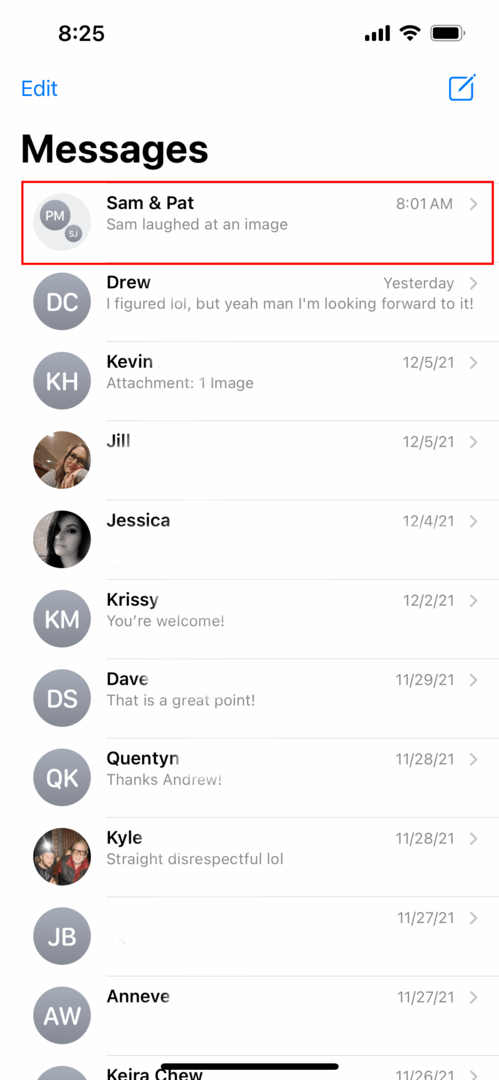
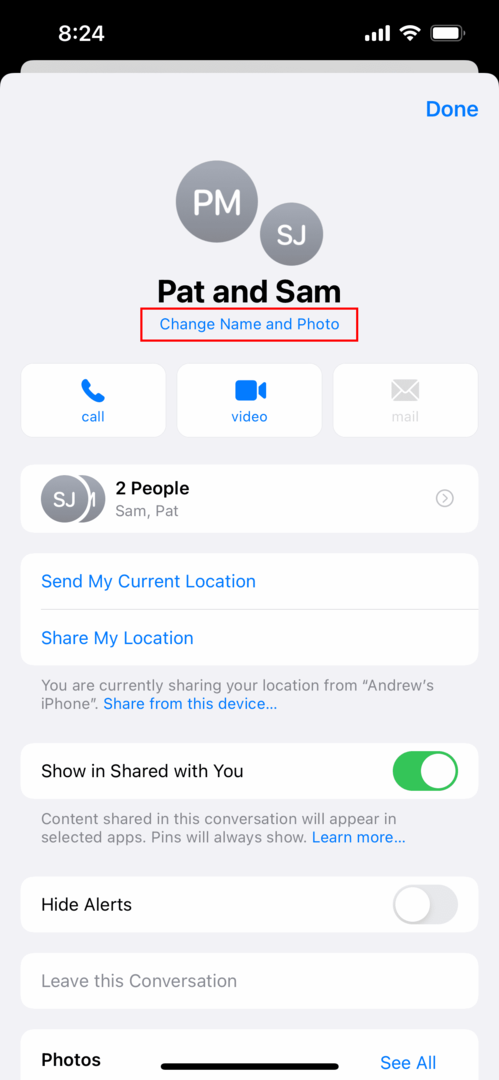
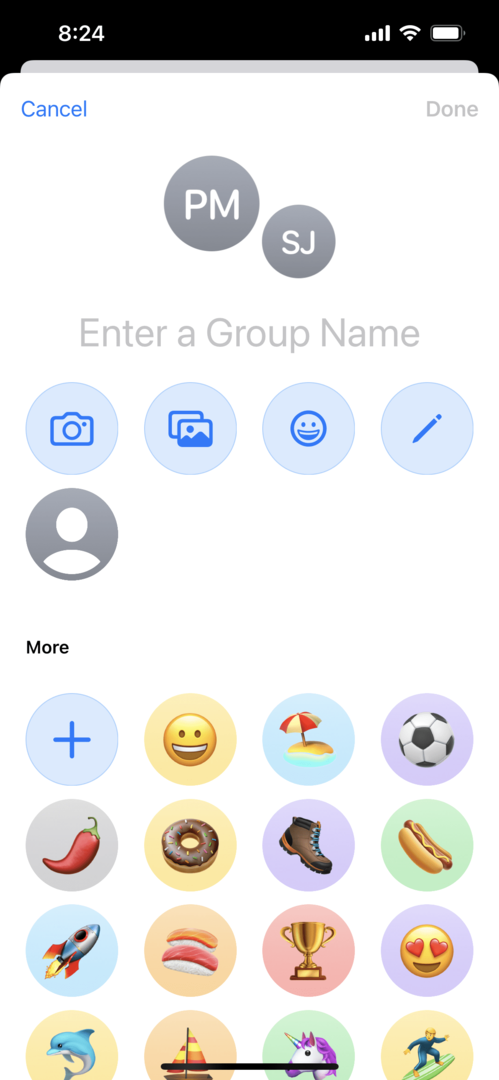
- Apri il Messaggi app sul tuo iPhone o iPad.
- Trova e seleziona la chat di gruppo che desideri personalizzare.
- Clicca il bolle di contatto nella parte superiore della pagina nella barra dei menu.
- Rubinetto Cambia nome e foto.
- Entrare in un Nome del gruppo.
- Seleziona uno dei seguenti:
- Icona della fotocamera: Fai una foto.
- Icona Galleria: Seleziona una foto dalla tua galleria.
- Icona emoji: Usa un'emoji come immagine di gruppo con uno sfondo colorato.
- Icona matita: Inserisci due lettere e seleziona uno stile.
Dopo aver finito di personalizzare la chat di gruppo di iMessage, tocca semplicemente Fatto pulsante nell'angolo in alto a destra.
Andrew è uno scrittore freelance che vive sulla costa orientale degli Stati Uniti.
Ha scritto per una varietà di siti nel corso degli anni, tra cui iMore, Android Central, Phandroid e pochi altri. Ora trascorre le sue giornate lavorando per un'azienda HVAC, mentre di notte lavora come scrittore freelance.